Win10 1903系统性能下降怎么办?如何提升性能?
Win10 1903系统性能下降怎么办?Win10 1903系统已经发布了一段时间了,Win10 2004系统就快发布正式版了,但是大家还是想将继续使用Win10 1903系统,但是在使用Win10 1903系统的时候总是出现一些问题,使用一段时间过后,Win10 1903系统的性能就没有之前那么好了,性能越来越差怎么办呢?今天小编就来教大家Win10 1903性能下降的解决方法,希望大家会喜欢。
访问:
Win10 1903性能下降的解决方法:
1.想要避免win101909系统运行时候出现卡顿,使系统更加流畅,我们可以通过在运行中使用代码对其中的相关组件进行设置。
2.或者是禁用“Superfetch”和“Windows Search”、关闭碎片整理计划都可以进一步的优化电脑的性能。
一、加速开机速度
1.【Win】+【R】打开【运行】输入【msconfig】
2.再点击【引导】勾上【无GUI引导】,【确定】
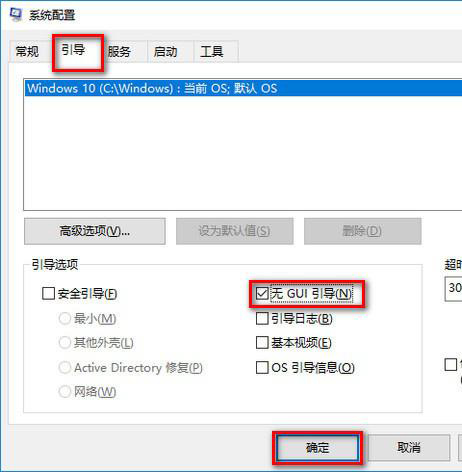
二、加速关机速度
1.【Win】+【R】打开【运行】输入【gpedit.msc】
2.计算机管理中选择,【模块管理】-【系统】
3.找到并左键双击【关机选项】
4.点击【策略设置】
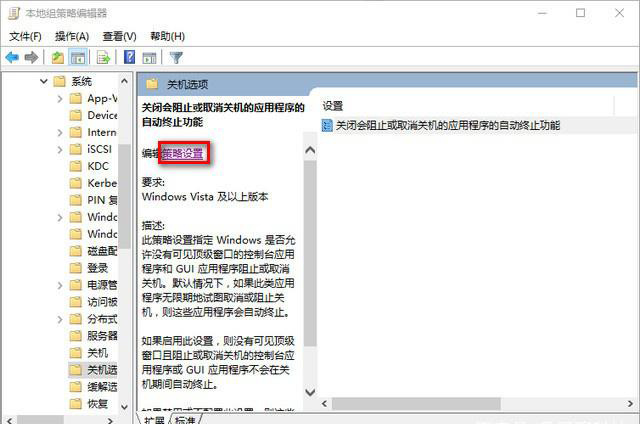
5.勾选【已启用】点击确定
三、关闭家庭组
因为这功能会导致硬盘和CPU处于高负荷状态
关闭方案:控制面板
1.找到并打开管理工具
2.选择【服务】
3.找到并将【HomeGroup Listener和HomeGroup Provider】禁用
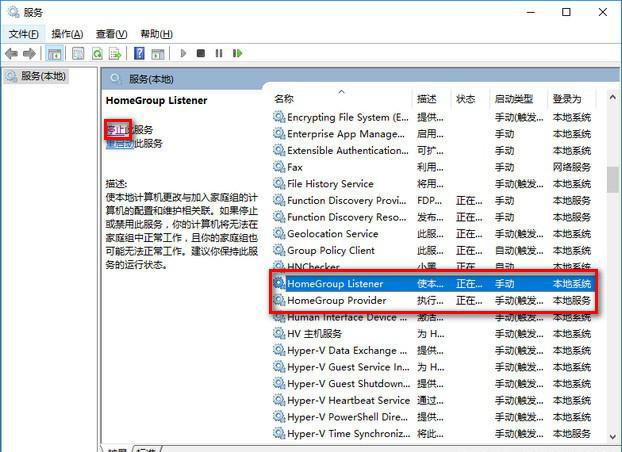
四、禁用“Superfetch”和“Windows Search”
1.打开win10【控制面板】,在控制面板中找到【管理工具选项】打开,进入【下一步】
2.在打开的【管理工具】文件夹中找到【服务选项】打开,进入【下一步】
3.在打开的【服务选项】界面中找到【Superfetch】和【Windows Search】后右击,点击【属性】,改为【禁用】
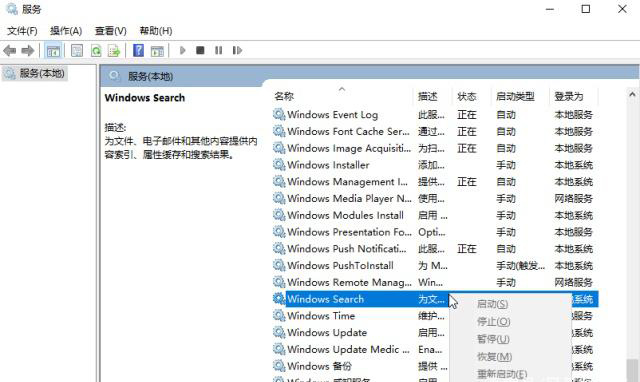
4.鼠标右键打开这两个选项,将【启动类型】修改为【禁用】,然后点击【应用】并【确定】即可
五、关闭磁盘碎片整理计划
磁盘碎片整理可以提高磁盘性能,但不需要整理计划,可以关闭整理计划。
1.选中【磁盘C】-【属性】
2.点击【工具】,选择(驱动器进行优化和碎片整理)点击【优化】
3.【更改设置】–【取消勾选】,【计划执行】点击【确定】
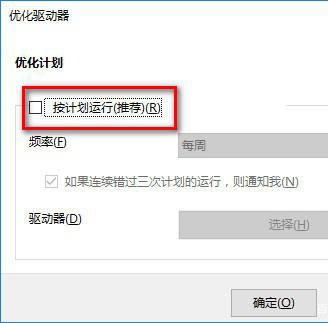
六、提高系统性能
1.按键盘上的 【Win】+ 【R】键打开【运行】,然后输入【msconfig】,点击【确定】进入系统配置
2.点击【高级选项】,在弹出的界面中勾选处理器个数,然后选择【最大的处理器数】,点击【确定】,进入【下一步】
3.回到【系统配置界面】,切换到【常规选项】,勾选【加载系统服务和加载启动项】,点击【应用】并【确定】即可
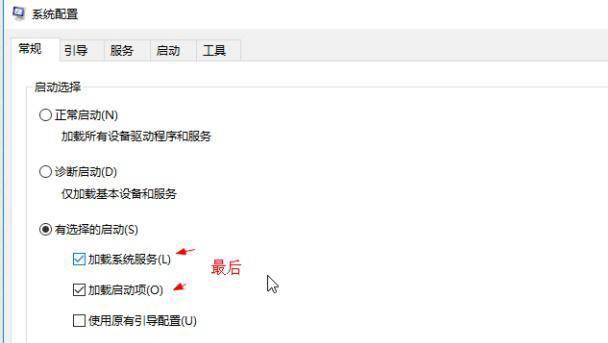
4.然后点击【应用】,【重启】
以上介绍的内容就是关于Win10 1903系统性能下降的解决方法,不知道大家学会了没有,如果你也遇到了这样的问题的话可以按照小编的方法自己尝试一下,希望可以帮助大家解决问题,谢谢!!!了解更多的教程资讯请关注我们系统天地网站~~~~











 苏公网安备32032202000432
苏公网安备32032202000432